CAD剖切线怎么画?
设·集合小编 发布时间:2023-02-14 10:34:10 1307次最后更新:2024-03-08 10:23:15
相信有很多小伙伴在使用CAD的时候会遇到很多还未尝试绘制过的线条,比如CAD剖切线怎么画?那么今天本文内容主要以CAD2007版本为例,给大家演示CAD画剖切线的方法,希望本文对大家有帮助,感兴趣的小伙伴可以关注了解下。
工具/软件
电脑型号:联想(lenovo)天逸510s; 系统版本:Windows7; 软件版本:CAD2007
方法/步骤
第1步
打开CAD,然后创建一个三维实体
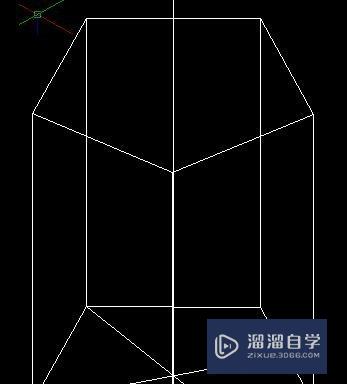
第2步
输入sl命令进入剖切按钮

第3步
选择好创建的实体,如图所示会虚线显示你所选择的实体

第4步
回车选定,输入3,进入3点剖切,即3点选择一个面,最后选定要保留的侧面,如图所示
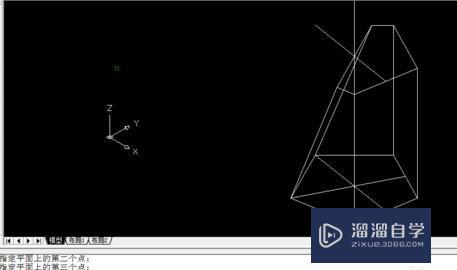
第5步
也可以不输入3,新建一个世界,输入uCS,回车,za,回车,选定z轴矢量建立坐标系

第6步
进入剖切命令,这里选定的两点是用来确定与z轴平行的平面的,所以只要两点就可以了,但是这两点所确定的直线不能与z轴平行,否则命令不成功

第7步
选定两点时最好选则与已知的边,如图所示:其中起点为坐标原点,图上显示的是第二个点,至于所需侧面的点就是要保留下来部分上面的任意一点都可以
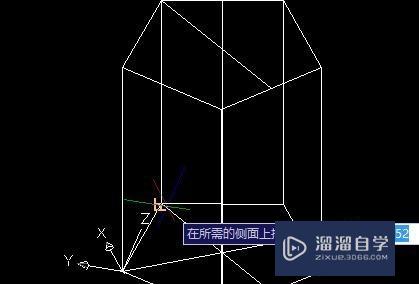
温馨提示
以上就是关于“CAD剖切线怎么画?”全部内容了,小编已经全部分享给大家了,还不会的小伙伴们可要用心学习哦!虽然刚开始接触CAD软件的时候会遇到很多不懂以及棘手的问题,但只要沉下心来先把基础打好,后续的学习过程就会顺利很多了。想要熟练的掌握现在赶紧打开自己的电脑进行实操吧!最后,希望以上的操作步骤对大家有所帮助。
相关文章
广告位


评论列表